Jak naprawić spadki FPS i zacinanie się gry Elden Ring
Opublikowany: 2023-02-03Jeśli również napotykasz spadki FPS Elden Ring i błędy zacinania się na komputerze z systemem Windows, ten prosty przewodnik pomoże Ci pozbyć się problemu, doskonale uruchomić grę i zapewnić niesamowite wrażenia z gry.
Jeśli jesteś zainteresowany graniem w gry fabularne online, Elden Ring to realna alternatywa, którą możesz wypróbować. Gra jest dostępna dla systemów Windows, macOS, PlayStation i różnych innych platform. Jednak podczas grania w grę na urządzeniach z systemem Windows niektórzy gracze napotykają problemy związane ze spadkami FPS i zacinaniem się Elden Ring. Ten problem jest dość powszechny i zbędny. Nie oznacza to jednak, że możesz pozbyć się tego błędu i cieszyć się płynną i pozbawioną zacięć rozgrywką.
Ten prosty przewodnik pozwoli ci łatwo pozbyć się błędu jąkania Elden Ring w systemie Windows 11/10. Przedstawione tutaj rozwiązania zostały wypróbowane i przetestowane przed umieszczeniem na liście. Przejdźmy więc od razu do rozwiązania dla ułatwienia.
Naprawiono spadki FPS i zacinanie się Elden Ring na komputerze z systemem Windows
W nadchodzących sesjach tego artykułu wymienimy niektóre metody, które pomogą ci naprawić spadki FPS Elden Ring i błędy zacinania się w systemie Windows. Korzystaj ze wszystkich podanych rozwiązań chronologicznie, aż problem zostanie rozwiązany.
Poprawka 1: Sprawdź wymagania systemowe
Prostym rozwiązaniem, które może pozwolić ci naprawić zacinanie się Elden Ring, jest upewnienie się, że twój system spełnia wszystkie wymagania systemowe do uruchomienia gry. Poniżej znajdują się minimalne i zalecane wymagania systemowe potrzebne do płynnego uruchomienia gry Elden Ring na dowolnym komputerze z systemem Windows:
Minimalne wymagania systemowe do uruchomienia Elden Ring:
- Procesor: INTEL CORE I5-8400 lub lepszy/AMD RYZEN 3 3300X lub lepszy
- System operacyjny: Okna 10
- System: system 64-bitowy
- Pamięć RAM: 12 GB
- Karta graficzna: NVIDIA GEFORCE GTX 1060 3 GB lub lepsza/ AMD RADEON RX 580 4 GB lub lepsza
- Wersja DirectX: Wersja 12
- Miejsce na dysku twardym: 60 GB lub więcej
- Dźwięk: urządzenie audio dla systemu Windows
Zalecane wymagania systemowe do uruchomienia Elden Ring:
- Procesor: INTEL CORE I7-8700K lub lepszy/AMD RYZEN 5 3600X lub lepszy
- System operacyjny: Windows 11/10
- System: system 64-bitowy
- RAM: 16 GB
- Karta graficzna: NVIDIA GEFORCE GTX 1070 8 GB lub lepsza/AMD RADEON RX VEGA 56 8 GB lub lepsza
- Wersja DirectX: Wersja 12
- Miejsce na dysku twardym: 60 GB lub więcej
- Dźwięk: urządzenie audio dla systemu Windows
Zapewnienie odpowiednich wymagań systemowych może również pomóc, jeśli Elden Ring ulega awarii podczas uruchamiania. Jeśli twój system doskonale spełnia wszystkie te wymagania, ale napotykasz błąd zacinania się Elden Ring w systemie Windows, wypróbuj następne rozwiązanie.
Przeczytaj także: Jak rozwiązać problem z awarią DOOM Eternal na komputerze z systemem Windows
Poprawka 2: Zmodyfikuj ustawienia grafiki gry
Jednym z najlepszych sposobów naprawienia spadków FPS i zacinania się gry w Elden Ring jest modyfikacja ustawień graficznych. Możesz użyć ustawień urządzenia, aby zmodyfikować ustawienia związane z grafiką. Użyj ustawień i zezwól na modyfikacje, aby zapewnić grze więcej zasobów. W tym celu musisz wykonać poniższe kroki:
- Naciśnij klawisze Win + S na klawiaturze, wpisz Ustawienia grafiki,a następnie naciśnij klawiszEnter.
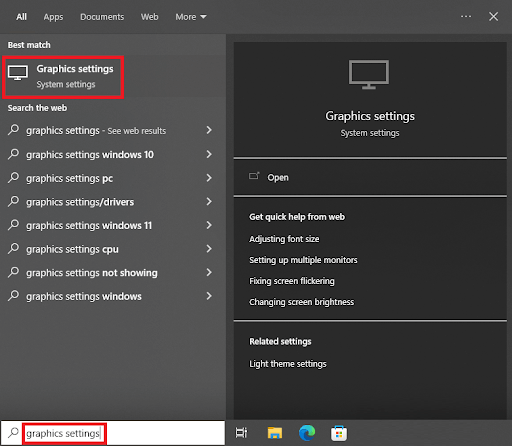
- Po wybraniu opcji o nazwieAplikacja komputerowa w menu rozwijanym kliknij Przeglądaj.
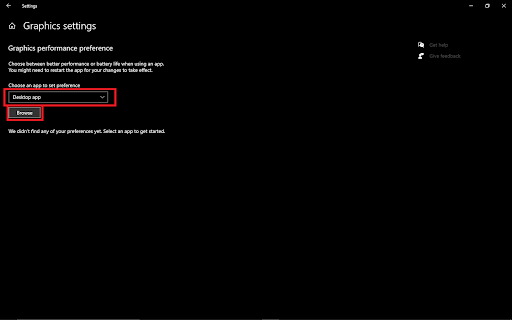
- Otwórz folder instalacyjny gry, a następnie kliknij dwukrotnie plik o nazwieeldenring.exe .
- Gdy zobaczysz grę w oknie, kliknij Opcje .
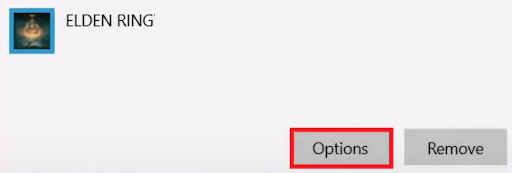
- KliknijWysoka wydajność, a następnie wybierz Zapisz.
Błąd spadków FPS Elden Ring musi zostać już naprawiony. Jeśli problem nadal występuje, wypróbuj nadchodzące rozwiązanie.

Przeczytaj także: Jak naprawić błąd Teardown Keeps Crashing na komputerze z systemem Windows
Poprawka 3: Zaktualizuj sterowniki, aby naprawić jąkanie Elden Ring
Innym z najczęstszych powodów spadków FPS Elden Ring i błędów jąkania są przestarzałe sterowniki. Sterowniki umożliwiają systemowi komunikację z urządzeniami odbiorczymi. Dlatego, gdy wystąpi problem ze sterownikiem, to samo pojawi się również w twoim systemie. Problem FPS podczas gry może pojawić się, jeśli sterowniki karty graficznej są nieaktualne.
Aby rozwiązać problem, musisz skorzystać z ręcznej lub automatycznej metody aktualizacji sterownika. Metoda ręczna jest dość skomplikowana, dlatego zapewniamy tylko metodę automatyczną. W ramach metody automatycznej musisz pobrać i zainstalować narzędzie innej firmy o nazwie Bit Driver Updater. To oprogramowanie jest dość niezawodne i pozwala wszystkim użytkownikom systemu Windows uzyskać wymagane aktualizacje sterowników dla różnych rodzajów sterowników, w tym graficznych. Dlatego możesz łatwo skorzystać z pomocy oprogramowania i pozbyć się błędów, które rujnują rozgrywkę.
Narzędzie oprócz pobierania i aktualizowania sterowników umożliwia także tworzenie ich kopii zapasowych i przywracanie. Dodatkowo, aby ułatwić aktualizację, możesz skorzystać z opcji planowania i zaktualizować sterownik w systemie Windows 11 w razie potrzeby. Wielojęzyczny interfejs użytkownika Bit Driver Updater pozwala wszystkim z łatwością wydobyć to, co najlepsze z aktualizatora.
Znajdziesz o wiele więcej informacji na temat oprogramowania, gdy używasz go do aktualizacji sterowników i nie tylko. Na razie przejdźmy do kroków, które pozwalają zaktualizować sterowniki jednym kliknięciem.
Jak korzystać z Bit Driver Updater, aby naprawić spadki FPS i jąkanie Elden Ring?
- Kliknij poniższy przycisk ipobierz plik instalacyjny Bit Driver Updater .
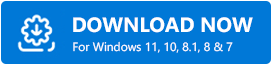
- Zainstaluj oprogramowanie po zakończeniu pobierania i uruchomje w swoim systemie.
- Zezwól narzędziu na automatyczne skanowanie systemu w poszukiwaniu przestarzałych, wadliwych i zepsutych sterowników urządzeń. Może być konieczne kliknięcie opcjiSkanuj sterowniki , jeśli skanowanie nie rozpocznie się automatycznie.
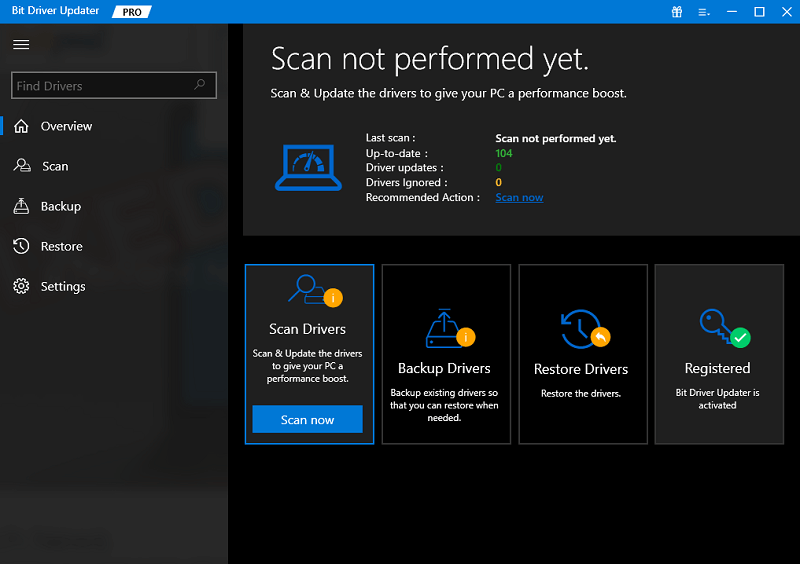
- Poczekaj, aż wszystkie sterowniki systemowe zostaną przeskanowane i pojawi się lista wadliwych lub nieaktualnych sterowników. Kliknij przyciskAktualizuj teraz obok poszczególnych nazw sterowników, aby je zaktualizować.Alternatywnie możesz również użyć przycisku Aktualizuj wszystko, ale w tym celu musisz kupić wersję PRO oprogramowania.
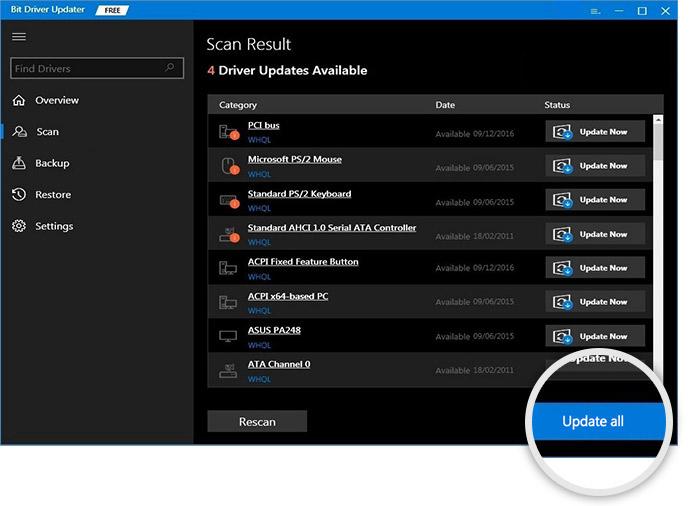
- Po pomyślnym zaktualizowaniu wszystkich sterownikówuruchom ponownie system .
Przeczytaj także: [Naprawiono] COD: Vanguard ciągle się zawiesza na PC
Poprawka 4: Sprawdź pliki gry
Kolejnym i ostatnim sposobem na naprawienie spadków FPS i zacinania się gry Elden Ring w systemie Windows 11/10 jest weryfikacja plików gry. Steam pozwala graczowi zweryfikować integralność plików systemowych w przypadku wystąpienia błędu. Dzięki temu użytkownik może ponownie sprawdzić, czy niektóre pliki gry nie zostały uszkodzone lub ich brakuje, powodując problemy. Wykonaj poniższe czynności, aby dowiedzieć się, co możesz zrobić:
- Uruchom Steam i przejdź do bibliotekigier.
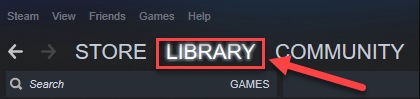
- Na liście gier obecnych w twoim systemie poszukajElden Ring i kliknij go prawym przyciskiem myszy, aby otworzyć jego Właściwości.
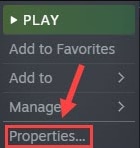
- W kategoriiPliki lokalne gry znajdziesz opcję o nazwie Sprawdź integralność plików gry.Kliknij to samo, aby kontynuować.
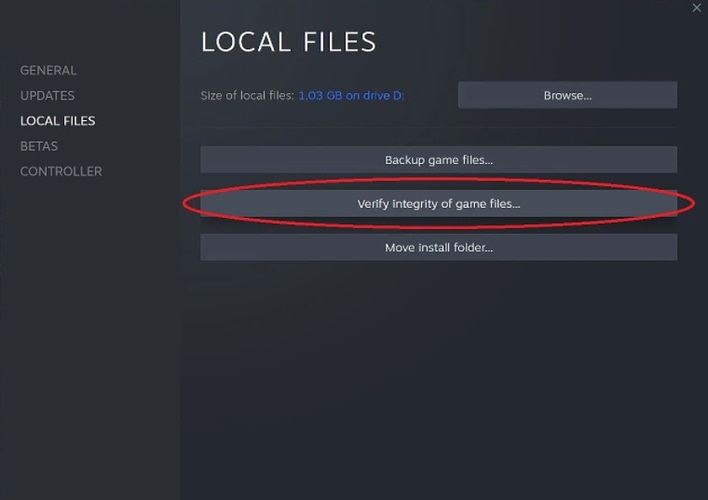
Przeczytaj także: Jak naprawić straszny głód, który ciągle się zawiesza w systemie Windows
Spadki i zacinanie się klatek na sekundę w Elden Ring na komputerze z systemem Windows: Naprawiono
W tym miejscu podsumowujemy metody naprawy błędów związanych z jąkaniem się Elden Ring i spadkami FPS. Mamy nadzieję, że po skorzystaniu z jednego lub więcej z tych rozwiązań, będziesz w stanie łatwo pozbyć się błędu. Po wykonaniu jednej lub więcej z tych poprawek gra będzie działać idealnie tak, jak powinna. Jeśli jednak z jakiegoś powodu rozwiązania nie działają lub problemy nie ustępują, skontaktuj się z nami. Skorzystaj z sekcji komentarzy poniżej, aby zadać pytania, a nawet przedstawić sugestie dotyczące ulepszenia posta na blogu. Jeśli podobał Ci się ten poradnik, jak naprawić spadki i zacinanie się FPS w Elden Ring, zapisz się do newslettera z naszego bloga.
